
Tarvitsetko Käänteinen laskuri kun olet ruoanlaitto pasta tai leipoo kakun? Unohda iPhonen käyttää Apple Watch asettaa ajastimia sijaan. Näin.
Kuinka nopeasti Aloita asetettu ajastin Apple Watch
Apple Watch sisäänrakennettu ajastin app tulee nopeasti usein käytetään ajastimen asetuksia. Niitä käytetään, nostakaa Apple Watch ja paina Digital Crown. Avaa sitten ajastin sovelluksen joko verkkoon tai luettelonäkymässä Sovelluksen näytöllä.
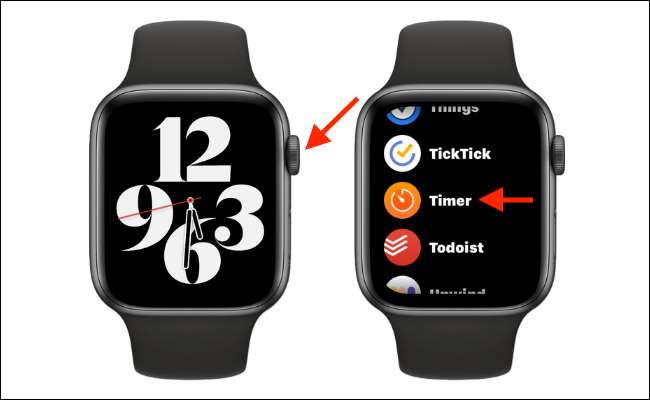
Täällä näet kahdeksan ympyrää ennalta ajastimet vaihtelevat yhdestä minuutista kahteen tuntiin (Selaa alas käyttämällä Digital Crown näyttää lisää ajastimia.). Valitse ajastin aloittaa.
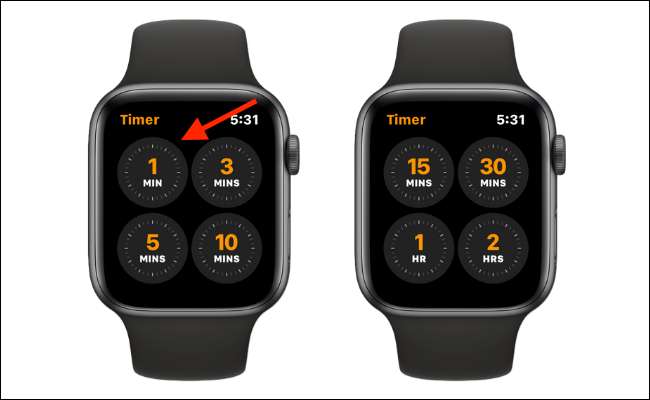
Voit nyt painaa Digital Crown palata kellotaulua. Jos haluat peruuttaa ajastimen avaa Timer sovelluksen uudelleen ja kosketa ”Peruuta” -painiketta.
Kun ajastin laukeaa, Apple Watch värisee, ja kuulet äänimerkin (niin kauan kuin Apple Watch ei ole äänettömässä tilassa ).). Kun näin tapahtuu, yksinkertaisesti nosta Apple Katso ja kosketa ”Stop” -painiketta pysäyttää ajastimen. Halua toistaa ajastin? Napauttamalla ”Toista” -painiketta.
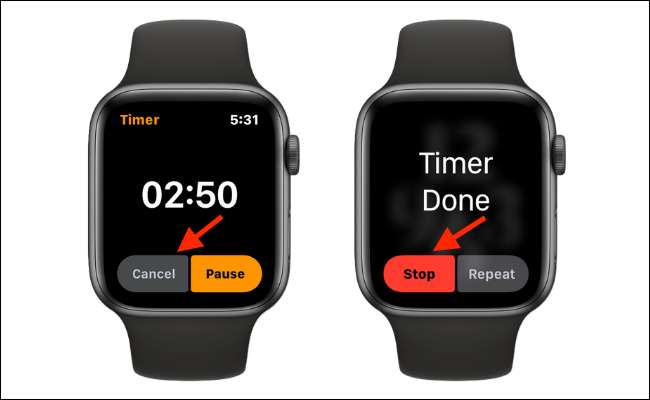
Tällä hetkellä Apple Watch rajoittuu yhteen ajastimen kerrallaan. Jos haluat määrittää useita ajastimia yhteen, sinun on käytettävä älykäs puhuja kuin Apple Homepod tai Amazon Echo .
Liittyvät: Miten asettaa hälytyksiä ja ajastimet Your Amazon Echo
Kuinka aloittaa Säädä ajastin Apple Watch
Apple vahtiajastimen sovelluksen avulla voit myös asettaa muokattuja ajastimet että se muistaa uudelleenkäyttöä varten myöhemmin. Voit aina käyttää pari teidän usein muokatun ajastimet päässä ”Viimeaikaiset” -osio Ajastin sovelluksen.
Avaa Timer sovellusta Apple Watch ja siirry sovelluksen alaosassa. Täällä napauttamalla keltainen ”Mukautettu” -painiketta. Muokata ajastimen (Voit asettaa tunnit, minuutit ja sekunnit.) Ja kosketa ”Start” -painiketta. Näet ajastimen laskea alaspäin ruudulla.
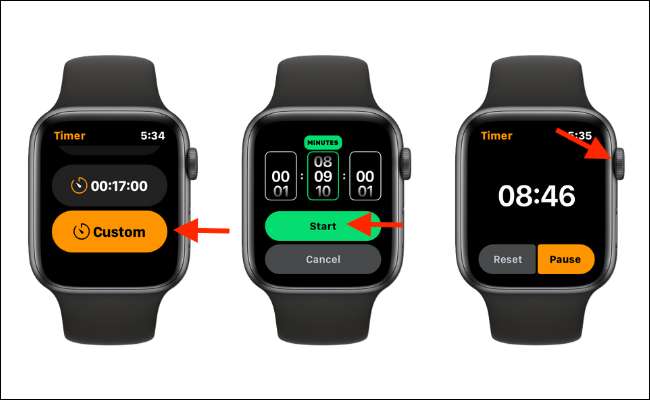
Kun ajastin on valmis, kosketa ”Stop” -painiketta. Voit myös keskeyttää tai peruuttaa ajastimen Timer sovellus.
Kun seuraavan kerran palata Timer sovellus löydät mukautetun ajastimen ”Viimeaikaiset” -osiossa.
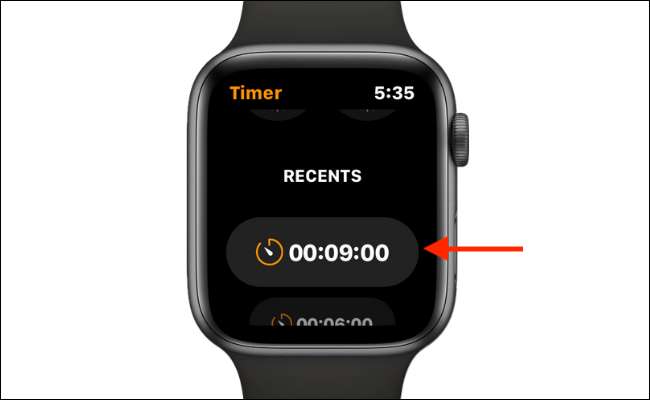
Kuinka aloittaa Säädä ajastin käyttäminen Siri Apple Watch
Mukautetun ajastin ominaisuus Timer sovellus on melko viileä, mutta nopein tapa asettaa oman ajastin Apple Watch on käyttää Siri.
Apple Watch, pidä ”Digital Crown” -painiketta esiin Siri. Tai jos käytät uudempaa Apple Watch (sarja 3 ja korkeampi), yksinkertaisesti tuo Apple Watch lähellä kasvoja ja puhu komento laukaista Siri.

Siri aktiivinen, sanovat kesto että haluamasi ajastin. Esimerkiksi voisi sanoa, ”Set kuuden minuutin ajastin.” Hetkessä, Siri vahvistaa, että ajastin on alkanut. Voit nyt jatkaa kanssa käsillä olevaan tehtävään.

Haluatko nähdä kuinka monta minuuttia on jäljellä teidän ajastin? Kysykää Siri, ”Näytä oma ajastin.” Voit myös pysäyttää ajastimen ennen aika on kulunut loppuun. Esiin Siri ja sanoa ”Lopeta minun ajastin.”
Kuinka Seuraa Timer Apple kellotaulua
Jos aiot asettaa ajastimia usein, suosittelemme, että lisäät Timer komplikaatio omaan suosikki kellotaulua . Timer komplikaatio toimii oikotie ajastimen sovellus, ja se näyttää live lähtölaskenta.
Liittyvät: Kuinka aloittaa katsella Kasvojen mukauttaminen Apple Watchissa
Inforgraph Watch Face on loistava ajastimen komplikaatio, joka on yhdistetty oletusasentoon. Jos haluat lisätä Inforgraph Watch Face, napauta ja pidä kellopainiketta Apple-katsella ja pyyhkäise sitten viimeiseen sivuun (oikealla).

Seuraavaksi napauta "Uusi" -painiketta. Siirry sitten alas ja napauta "Informic" katsella kasvot.

Kun kellon kasvot on lisätty, löydät ajastimen komplikaatio vasemmassa alakulmassa.

Voit lisätä ajastimen komplikaatiota mihin tahansa kellon kasvosi. Käytämme tämän esimerkin modulaarisia kellon kasvoja. Paina ensin ja pidä kellopainiketta, jota haluat muokata, ja napauta sitten "Muokkaa" -painiketta.

Pyyhkäise vasemmalle siirtyäksesi "komplikaatioihin" ja napauta sitten komplikaatio, jonka haluat muuttaa. Valitse "Ajastin" -komplikaatio ja paina digitaalikruunua kahdesti palataksesi kellopinnalle.
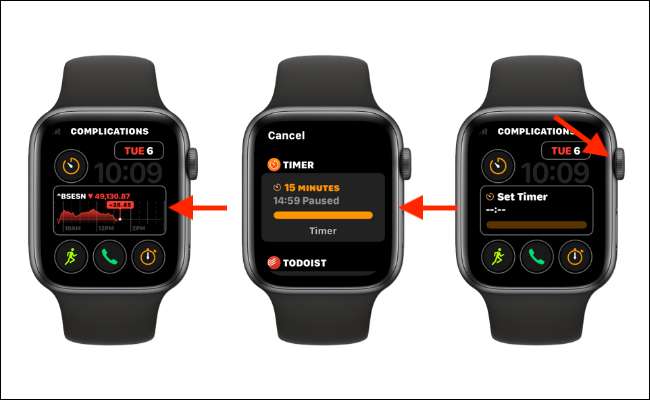
Joka tapauksessa voit seurata käynnissä olevaa ajastinta yksinkertaisesti nostamalla ranteesi.

Komplikaatiot ovat ikkuna Apple Watchille. Voit käyttää niitä Monitorin hinnat , Avoimet sovellukset ja jopa laukaisulat. Vietä pari minuuttia Kellon komplikaatioiden mukauttaminen . Kiität meitä myöhemmin!
Liittyvät: Kuinka hyödyntää suurimman osan komplikaatioita Apple Watch







